Jak naprawić brak dźwięku w grach Steam
Opublikowany: 2021-09-02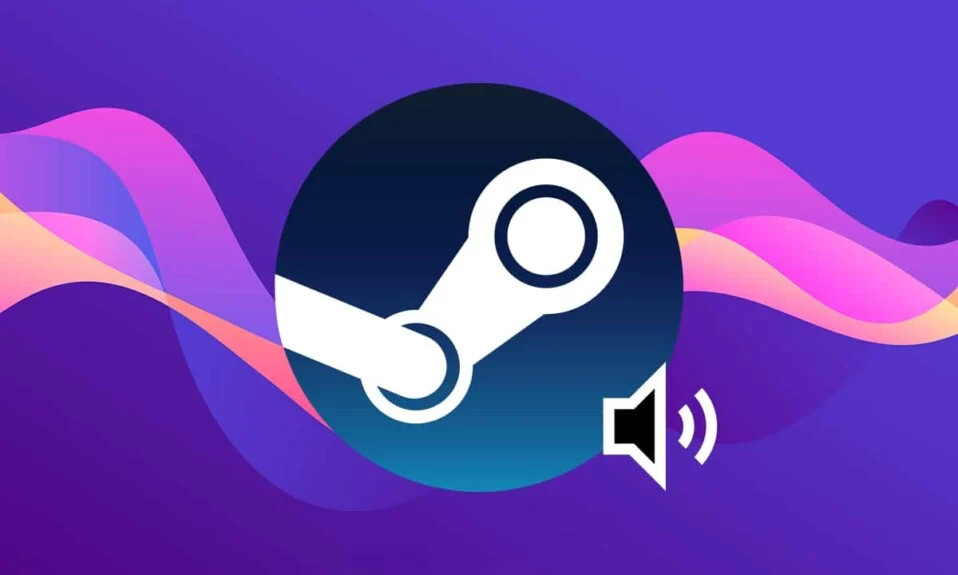
W niektórych przypadkach gracze stwierdzili, że w grach Steam w systemach Windows 10 nie słychać dźwięku. Gra bez dźwięku nie jest tak przyjemna, jak ta z muzyką w tle i efektami dźwiękowymi. Nawet gra oparta na grafice z zerowym dźwiękiem nie uderzy tak mocno. Możesz napotkać ten problem z różnych powodów, z których najczęstsze to niewystarczające uprawnienia witryny przyznane grze. W tym scenariuszu usłyszysz dźwięk w aplikacjach niezwiązanych z grami, takich jak odtwarzacz multimedialny VLC, Spotify, YouTube itp., Ale nadal będziesz mieć do czynienia z grami Steam bez problemu z dźwiękiem. Jeśli masz ten sam problem, jesteś we właściwym miejscu! Więc czytaj dalej.

Zawartość
- Jak naprawić brak dźwięku w grach Steam?
- Metoda 1: Uruchom Steam jako administrator
- Metoda 2: Odinstaluj Menedżera dźwięku innej firmy
- Metoda 3: Wyloguj się z innych kont użytkowników
- Metoda 4: Sprawdź integralność plików gry
- Metoda 5: Wyłącz sterownik Realtek HD Audio i włącz ogólny sterownik audio systemu Windows
- Metoda 6: Wykonaj przywracanie systemu
- Metoda 7: Wykonaj czystą instalację systemu Windows
Jak naprawić brak dźwięku w grach Steam?
Oto kilka ogólnych przyczyn braku dźwięku w grach Steam na komputerach z systemem Windows 10:
- Niezweryfikowane pliki gier i pamięć podręczna gier: Niezbędne jest zweryfikowanie integralności plików gier i pamięci podręcznej gier, aby upewnić się, że gra działa w najnowszej wersji, a wszystkie programy są aktualne.
- Wielu użytkowników zalogowanych jednocześnie: Jedną z kluczowych funkcji systemu Windows jest to, że jeden lub więcej użytkowników może zalogować się w tym samym czasie. Ale to się nie udaje, gdy grasz w gry Steam i prowadzi do problemu z brakiem dźwięku w grach Steam.
- Zakłócenia menedżera dźwięku innych firm: Niektóre menedżery dźwięku, takie jak Nahimic, MSI Audio, Sonic Studio III, często powodują problem z brakiem dźwięku w grach Steam.
- Korzystanie ze sterownika Realtek HD Audio Driver: Wielu użytkowników zgłosiło, że w grach Steam brak problemów z dźwiękiem jest często spowodowany przez sterownik Realtek HD Audio.
Teraz, gdy masz już podstawowe pojęcie o przyczynach problemu z brakiem dźwięku w grach Steam, omówmy rozwiązania tego problemu w systemach Windows 10.
Metoda 1: Uruchom Steam jako administrator
Niewielu użytkowników sugerowało, że uruchomienie Steam jako administrator może naprawić problem braku dźwięku w grach Steam w systemie Windows 10.
1. Kliknij prawym przyciskiem myszy skrót Steam i kliknij Właściwości .
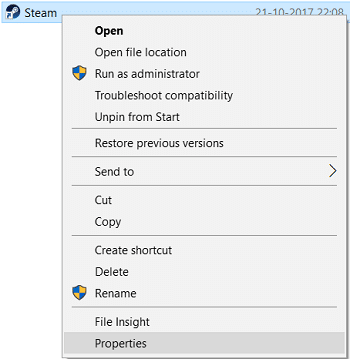
2. W oknie Właściwości przejdź do zakładki Zgodność .
3. Zaznacz pole zatytułowane Uruchom ten program jako administrator .
4. Na koniec kliknij Zastosuj > OK , aby zapisać te zmiany.
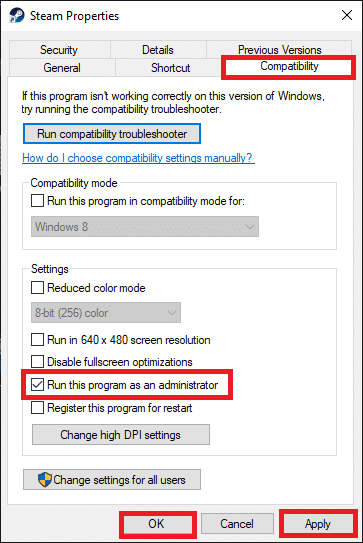
Metoda 2: Odinstaluj Menedżera dźwięku innej firmy
Konflikt między menedżerami dźwięku innych firm, takimi jak Nahimic 2, programy MSI Audio, Asus Sonic Studio III, Sonic Radar III, Alienware Sound Center i Default Sound Manager, jest częściej zgłaszany w systemie Windows 10 1803 i wcześniejszych wersjach. Ten problem można rozwiązać, odinstalowując aplikacje powodujące problemy, zgodnie z poniższymi instrukcjami:
1. Wpisz i wyszukaj aplikacje na pasku wyszukiwania systemu Windows .
2. Uruchom Aplikacje i funkcje , klikając Otwórz w wynikach wyszukiwania, jak pokazano.
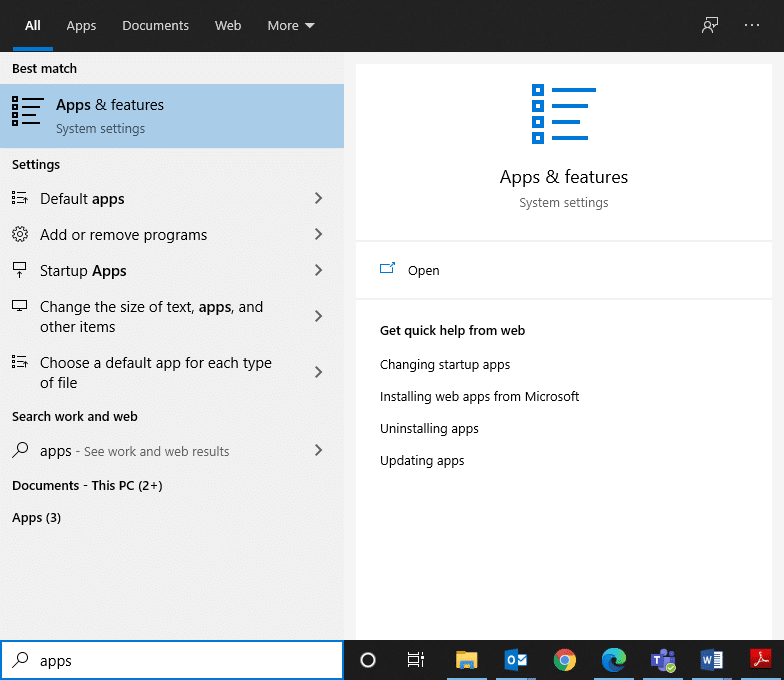
3. Wyszukaj i kliknij menedżera dźwięku innej firmy zainstalowanego w twoim systemie.
4. Następnie kliknij Odinstaluj .
5. Po usunięciu programu możesz potwierdzić, wyszukując go w polu Przeszukaj tę listę . Otrzymasz wiadomość, ale nie znaleźliśmy tutaj niczego do pokazania. Dokładnie sprawdź kryteria wyszukiwania . Zapoznaj się z podanym zdjęciem.
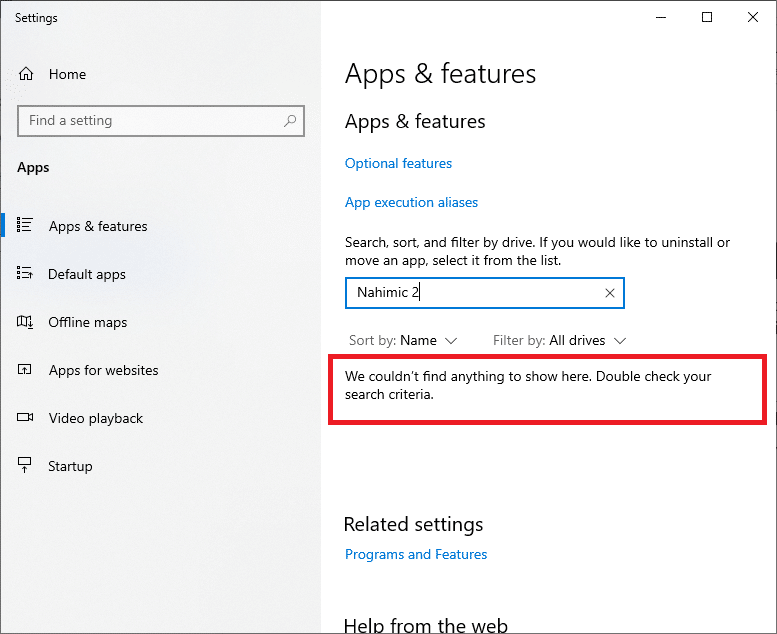
6. Następnie wpisz i wyszukaj %appdata% .
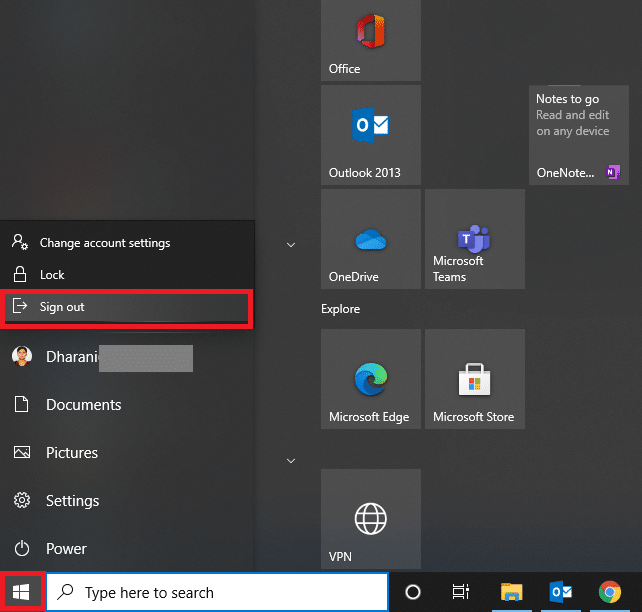
7. W folderze AppData Roaming wyszukaj pliki menedżera dźwięku. Kliknij go prawym przyciskiem myszy i usuń .
8. Jeszcze raz otwórz okno wyszukiwania systemu Windows i wpisz %LocalAppData%.
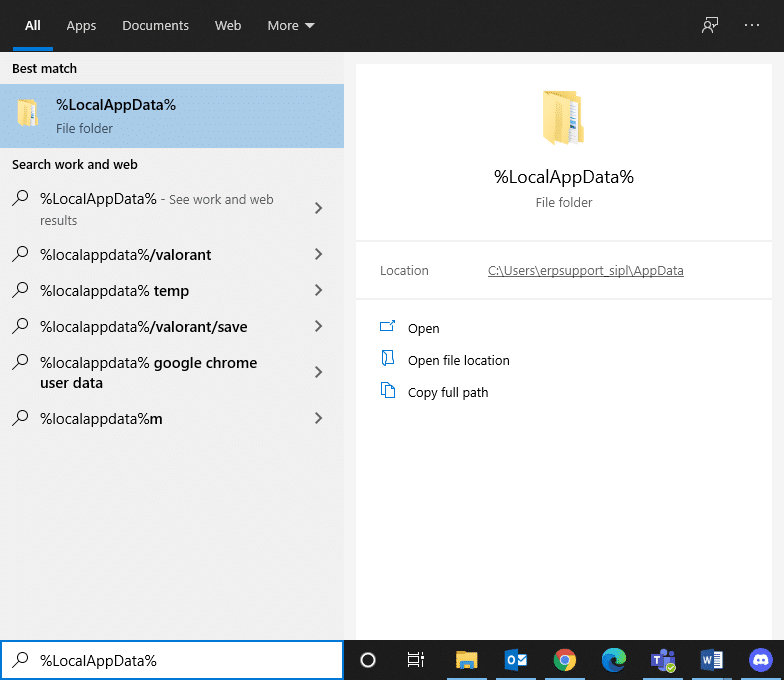
9. Usuń stąd również folder menedżera dźwięku, aby usunąć dane pamięci podręcznej menedżera dźwięku.
Uruchom ponownie system. Wszystkie pliki związane z menedżerami dźwięku innych firm zostaną usunięte i będziesz mógł słyszeć dźwięk podczas grania w gry Steam. Jeśli nie, wypróbuj następną poprawkę.
Przeczytaj także: Jak naprawić zacinanie się dźwięku w systemie Windows 10
Metoda 3: Wyloguj się z innych kont użytkowników
Gdy wielu użytkowników jest zalogowanych w tym samym czasie, sterowniki dźwięku czasami nie są w stanie wysłać sygnałów audio do właściwego konta. W związku z tym możesz napotkać problem z brakiem dźwięku w grach Steam. Postępuj zgodnie z tą metodą, jeśli Użytkownik 2 nie słyszy żadnego dźwięku w grach Steam, podczas gdy Użytkownik 1 może.
1. Naciśnij klawisz Windows i kliknij ikonę użytkownika .
2. Kliknij opcję Wyloguj się , jak pokazano poniżej.
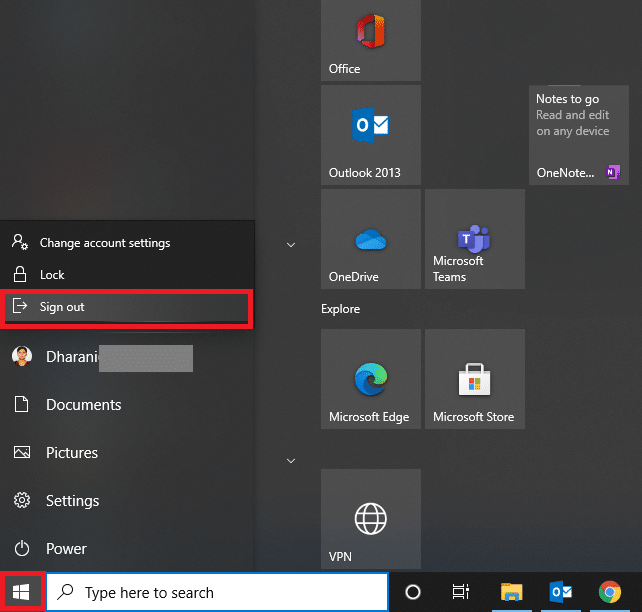
3. Teraz wybierz drugie konto użytkownika i zaloguj się .
Metoda 4: Sprawdź integralność plików gry
Upewnij się, że od czasu do czasu pobierasz najnowszą wersję gier i aplikacji Steam. Ponadto uszkodzone pliki gry muszą zostać usunięte. Dzięki funkcji Sprawdź integralność Steam, pliki w twoim systemie są porównywane z plikami na serwerze Steam. Ewentualna różnica zostanie naprawiona. Aby to zrobić, przeczytaj nasz samouczek dotyczący weryfikacji integralności plików gry na Steam.
Metoda 5: Wyłącz sterownik Realtek HD Audio i włącz ogólny sterownik audio systemu Windows
Wielu graczy zauważyło, że używanie sterownika Realtek HD Audio czasami uniemożliwiało udostępnianie treści audio w grach Steam. Okazało się, że najlepszą opcją jest zmiana sterownika audio ze sterownika Realtek HD Audio na ogólny sterownik audio systemu Windows. Wykonaj podane kroki, aby zrobić to samo:
1. Aby otworzyć okno dialogowe Uruchom , naciśnij jednocześnie klawisze Windows + R.
2. Wpisz mmsys.cpl zgodnie z ilustracją i kliknij OK .
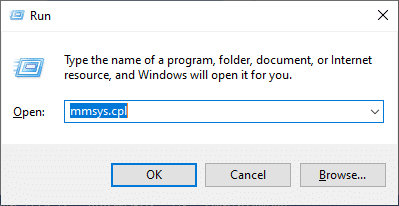

3. Kliknij prawym przyciskiem myszy aktywne urządzenie odtwarzające i wybierz Właściwości , jak pokazano.
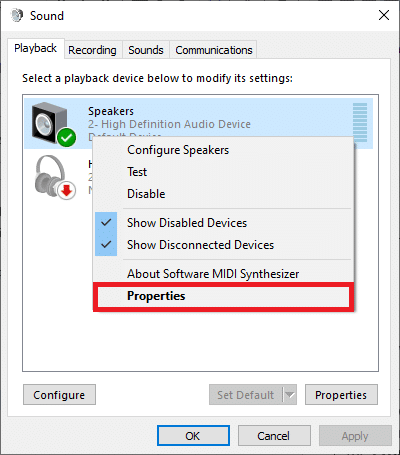
4. W zakładce Ogólne wybierz Właściwości , jak zaznaczono poniżej.
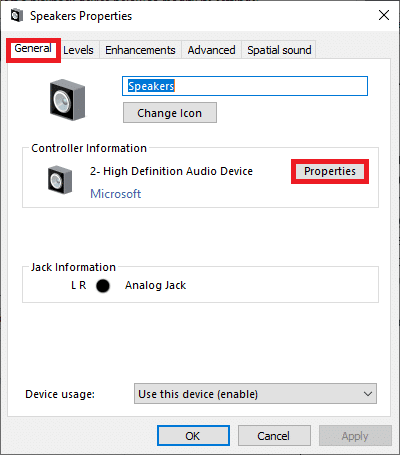
5. W oknie Właściwości urządzenia audio wysokiej rozdzielczości kliknij Zmień ustawienia zgodnie z ilustracją.
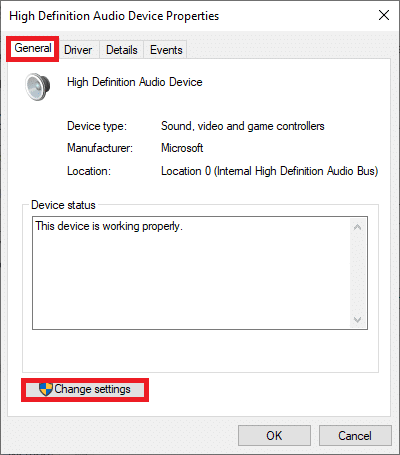
6. Tutaj przejdź do zakładki Sterownik i wybierz opcję Aktualizuj sterownik .

7. Wybierz opcję Przeglądaj mój komputer w poszukiwaniu sterowników , aby ręcznie zlokalizować i zainstalować sterownik.
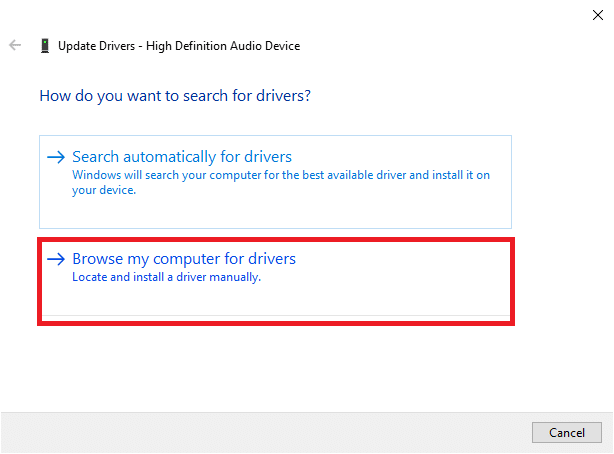
8. Tutaj wybierz Pozwól mi wybrać z listy dostępnych sterowników na moim komputerze.
Uwaga: ta lista pokaże wszystkie dostępne sterowniki kompatybilne z urządzeniem audio.
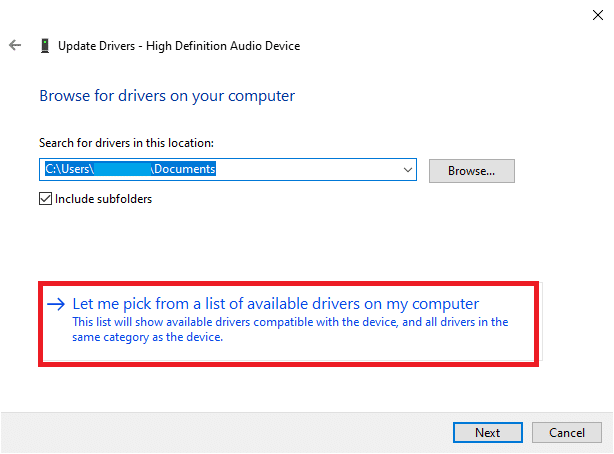
9. Teraz w oknie Aktualizuj sterowniki — urządzenie audio wysokiej rozdzielczości zaznacz pole wyboru Pokaż zgodny sprzęt.
10. Wybierz High Definition Audio Device i kliknij Dalej .
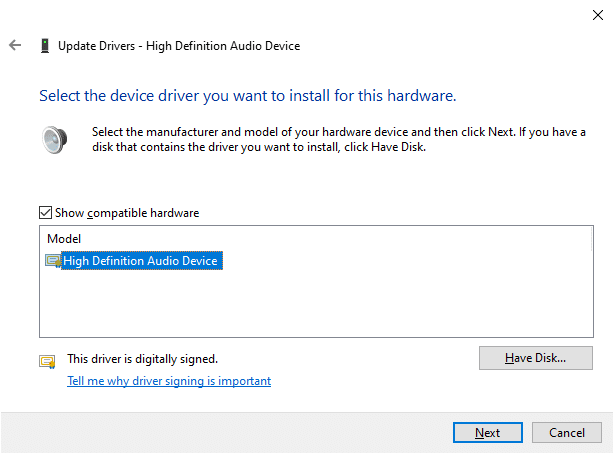
11. W oknie dialogowym Ostrzeżenie o aktualizacji sterownika kliknij Tak .
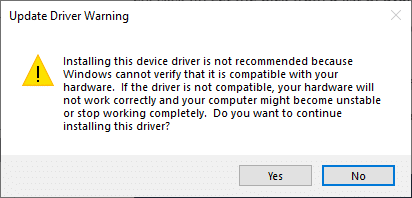
12. Poczekaj na aktualizację sterowników i uruchom ponownie system. Następnie sprawdź, czy problem z brakiem dźwięku w grach Steam został rozwiązany, czy nie.
Przeczytaj także: Jak zaktualizować sterowniki Realtek HD Audio w systemie Windows 10
Metoda 6: Wykonaj przywracanie systemu
Dość często użytkownicy nie słyszeli dźwięku w grze Steam po aktualizacji systemu Windows. W takim przypadku możesz przywrócić system do poprzedniej wersji, w której dźwięk działał prawidłowo.
Uwaga: Uruchom system w trybie awaryjnym, a następnie wykonaj przywracanie systemu.
1. Uruchom okno dialogowe Uruchom, naciskając klawisze Windows + R .
2. Wpisz msconfig i naciśnij Enter , aby otworzyć okno Konfiguracja systemu .
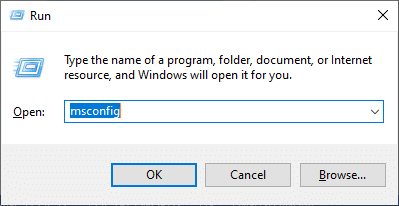
3. Przejdź do zakładki Boot i zaznacz pole zatytułowane Bezpieczny rozruch , jak podkreślono poniżej. Następnie kliknij OK .
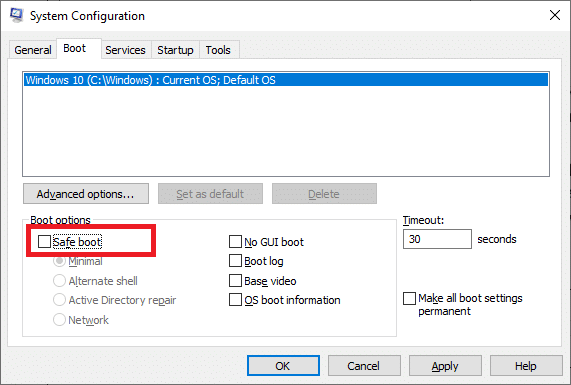
4. Pojawi się monit z informacją, że może być konieczne ponowne uruchomienie komputera, aby zastosować te zmiany . Przed ponownym uruchomieniem zapisz wszystkie otwarte pliki i zamknij wszystkie programy. Kliknij Uruchom ponownie.
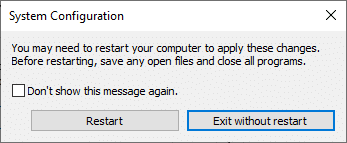
Twój system Windows nie jest uruchomiony w trybie awaryjnym.
5. Następnie uruchom wiersz polecenia , wpisując cmd, jak pokazano.
Uwaga: Zaleca się kliknięcie Uruchom jako administrator.
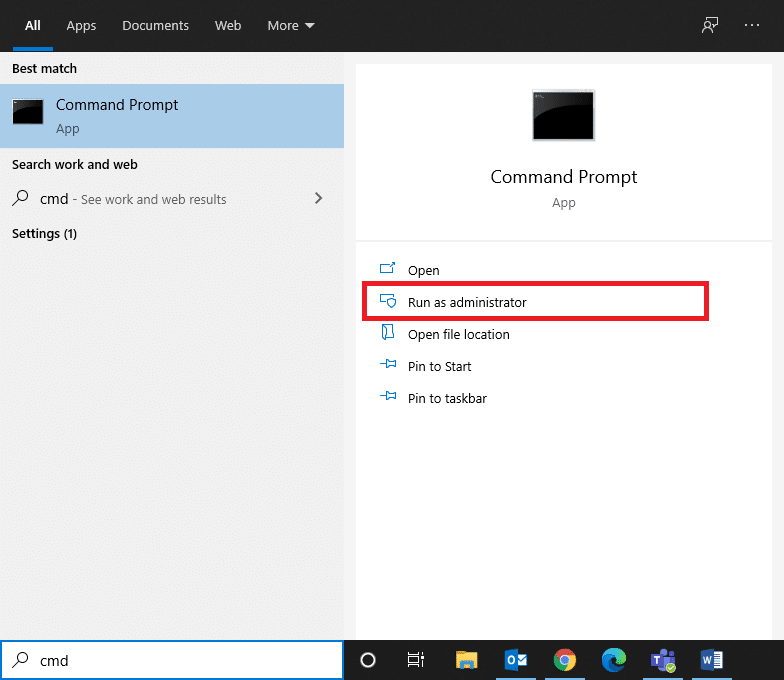
6. Wpisz polecenie rstrui.exe i naciśnij Enter .
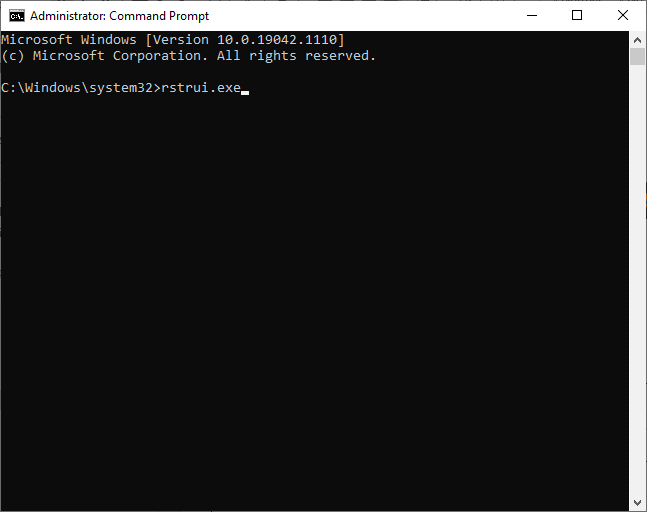
7. Wybierz Zalecane przywracanie i kliknij Dalej w oknie Przywracanie systemu , które się teraz pojawi.
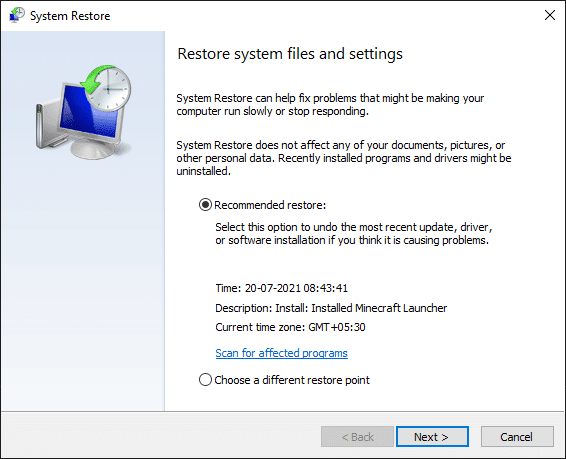
8. Potwierdź punkt przywracania, klikając przycisk Zakończ , jak pokazano poniżej.
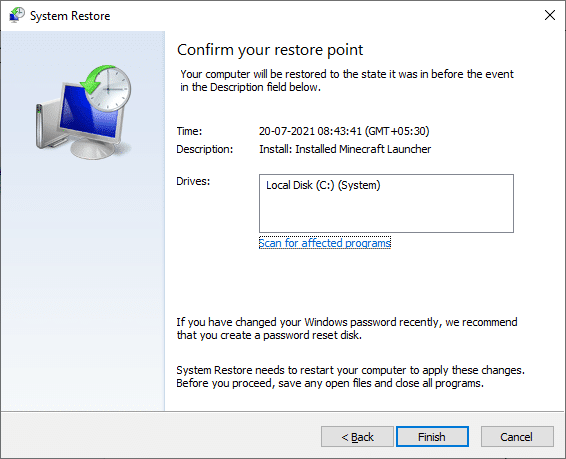
System zostanie przywrócony do poprzedniego stanu, a problem z brakiem dźwięku w grach Steam zostanie naprawiony.
Metoda 7: Wykonaj czystą instalację systemu Windows
Jeśli żadna z powyższych metod nie zadziałała, napraw Brak dźwięku w grach Steam, wykonując czystą instalację systemu operacyjnego Windows.
1. Naciśnij jednocześnie klawisze Windows + I, aby otworzyć Ustawienia.
2. Przewiń w dół i wybierz Aktualizacja i zabezpieczenia , jak pokazano.
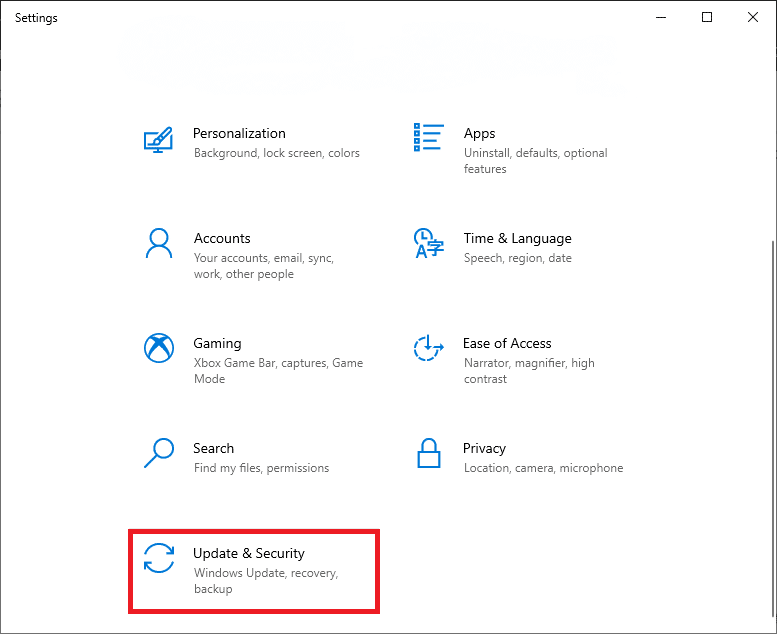
3. Teraz wybierz opcję Odzyskiwanie z lewego panelu i kliknij Rozpocznij w prawym panelu.
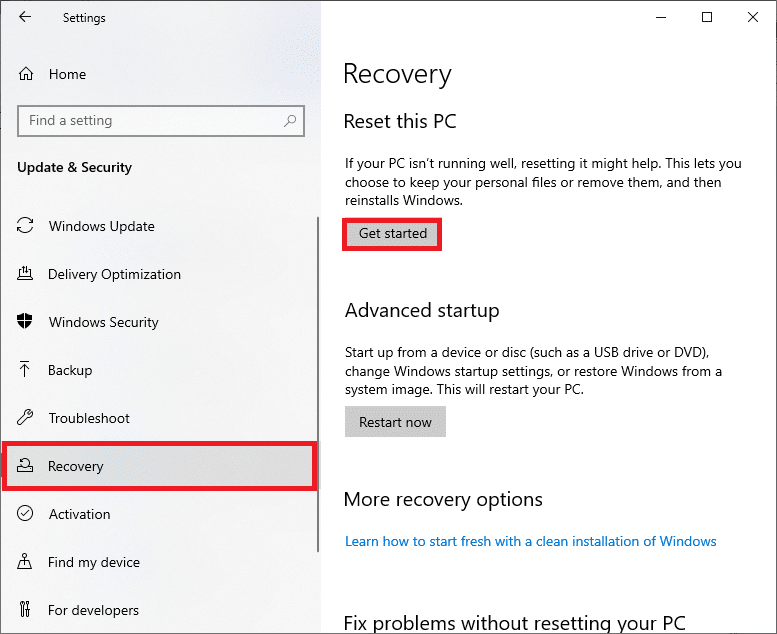
4. W oknie Resetuj ten komputer wybierz:
- Opcja Zachowaj moje pliki — aby usunąć aplikacje i ustawienia, ale zachować swoje osobiste pliki.
- Opcja Usuń wszystko — usuń wszystkie swoje osobiste pliki, aplikacje i ustawienia.
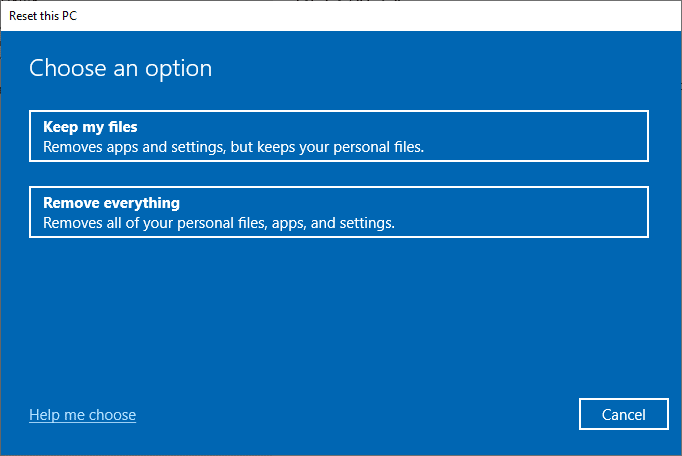
5. Postępuj zgodnie z instrukcjami wyświetlanymi na ekranie, aby zakończyć proces resetowania.
Zalecana:
- Jak naprawić Steam, który nie pobiera gier
- Jak wyświetlić ukryte gry na Steam?
- Jak naprawić błąd braku ładowania sklepu Steam
- Facebook Messenger Rooms i limit grupowy
Mamy nadzieję, że ten przewodnik był pomocny i udało Ci się naprawić brak dźwięku w grach Steam na komputerze stacjonarnym/laptopie z systemem Windows 10. Daj nam znać, która metoda zadziałała najlepiej. Ponadto, jeśli masz jakieś pytania/komentarze dotyczące tego artykułu, możesz je umieścić w sekcji komentarzy.
